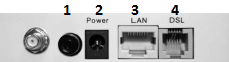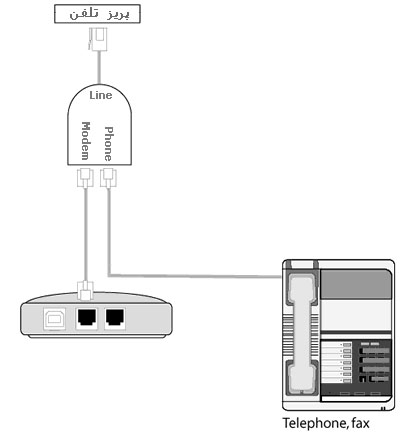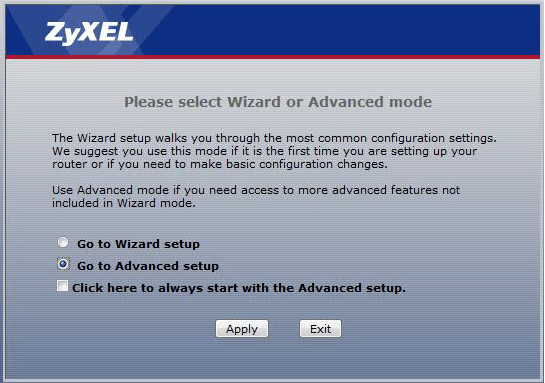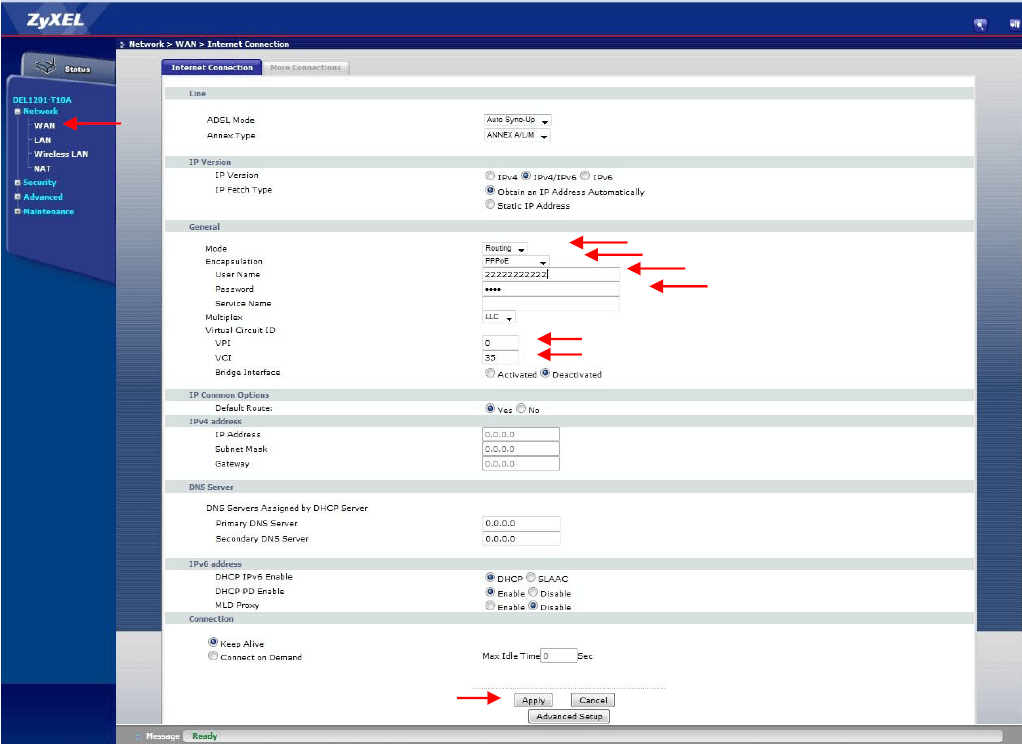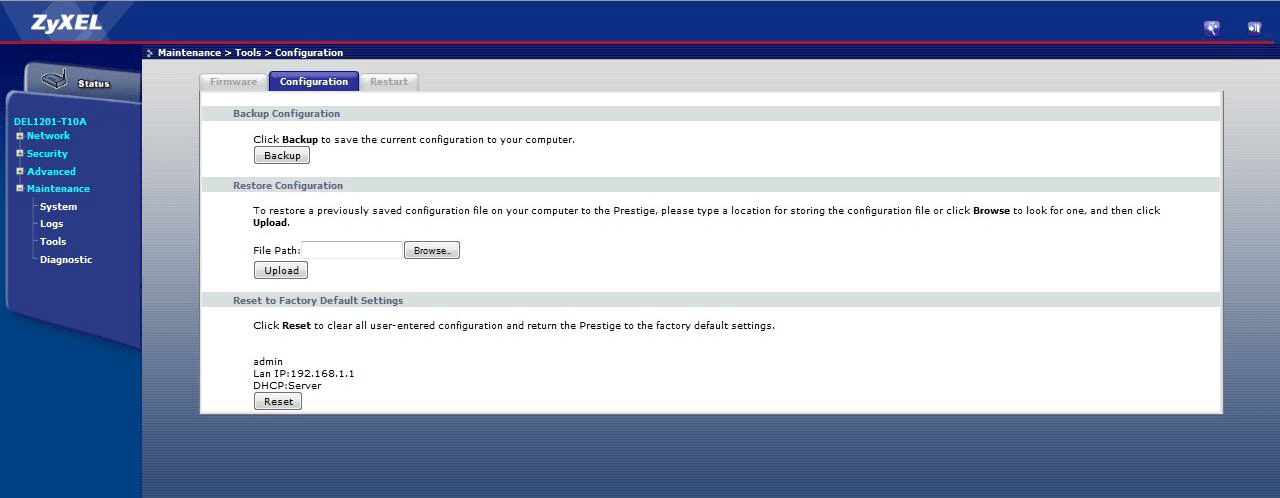فهرست مطالب
Toggleمعرفی مودم زایکسل (Zyxel)
شرکت پیشگامان انجام میشود. بعد از آماده سازی خط و به اصطلاح رانژه شدن آن ، شما می توانید با اتصال صحیح مودم خود، به سرویس پیشگامان متصل شده و از اینترنت استفاده کنید.
تجهیزات مورد نیاز برای تنظیم مودم zyxel
- ON/OFF: دکمه روش و خاموش کردن
- POWER: اتصال آداپتور برق
- LAN: اتصال کابل شبکه برای کامپیوتر
- DSL: اتصال به خط تلفن
چراغ های پنل جلویی مودم زایکسل
اینترنت adsl باید چراغ های نمایشگر پنل جلویی مودم را بشناسید. توضیح این چراغها به شرح زیر است:
- چراغ Power: نشان دهنده اتصال صحیح آداپتور برق به دستگاه است .
- چراغ DSL: در صورت ثابت روشن بودن ، نمایانگر وجود سرویس ADSL روی خط تلفن متصل شده است.
- چراغ Internet: در صورت تنظیم صحیح مودم و اتصال مودم با اینترنت این چراغ روشن خواهد شد .
- چراغ LAN: نمایانگر اتصال LAN به یک وسیله دیگر است .
- چراغ Wireless: نمایانگر فعال بودن قسمت وایرلس در مودم است .
- چراغ WPS: در صورت روشن بودن نشان دهنده فعال بودن قابلیت WPS (به دلیل موارد امنیتی این چراغ باید خاموش باشد)
جهت اطلاع از تعرفه و شرایط دریافت اینترنت فیبر نوری پیشگامان به صفحه آن مراجعه نمایید
نحوه اتصال مودم زایکسل
بعد از اتصال مودم به پریز برق ، چراغ پاور مودم روشن خواهد شد.
نکته: چنانچه مودمی استفاده می کنید که در گذشته تنظیماتی روی آن ذخیره شده و مورد استفاده قرار گرفته بوده است، باید مودم ریست شود.
مطالعه بیشتر: آموزش قدم به قدم حل مشکل روشن نشدن چراغ اینترنت مودم
اتصال مودم زایکسل به خط تلفن
نکته: دقت کنید که استفاده از دوشاخهی ضد برق برای انجام این کار به هیچ عنوان توصیه نمیشود ، چرا که دوشاخههای ضد برق موجب ایجاد قطعی و نویز روی خط ADSL شما می شود .
اسپیلیتر
اسپلیتر، مطابق شکل ، دارای یک ورودی به نام Line و دو خروجی به نام های Phone و Modem یا DSL می باشد .
سپس، یک سر کابل تلفن را به خروجی Modem یا DSL موجود روی اسپلیتر و سر دیگر آن را به درگاه DSL پشت مودم متصل کنید .
نکته: در صورت اتصال به دو پریز جداگانه، برای استفاده همزمان مودم و تلفن، نیاز به اسپیلیتر نخواهید داشت. پیشنهاد میشود مقاله دیگر ما درباره پهنای باند چیست را بخوانید.
اتصال مودم زایکسل به سیستم
- از طریق کابل شبکه (به کمک کامپیوتر یا لپ تاپ)
برای انجام اتصالات، شما باید یک سر کابل LAN را به خروجی Ethernet که در پشت مودم قرار دارد متصل و سمت دیگر کابل LAN را به پورت موجود بر روی کارت شبکه سیستم خود وصل کنید . - از طریق اتصال وایرلس ( موبایل، لپ تاپ، تبلت و … )
مراحل انجام تنظیمات مودم زایکسل
- در قسمت نوار آدرس ( نوار بالایی مرورگر) آدرس192.168.1.1 را وارد کرده و کلید جستجو را بزنید.
- اطلاعات درخواستی را مطابق زیر، تکمیل کرده و بر روی گزینه Login کلیک کنید.
- Password : admin
- در این قسمت از تنظیمات مودم زاکسل (تنظیمات مودم zyxel مخابرات) به صورت دستی گزینه Go to Advance Setup را انتخاب کرده و بر روی Apply کلیک می کنیم.
- در این قسمت وارد تنظیمات Zyxel شده و در سمت چپ تصویر گزینه Network و سپس WAN را انتخاب کنید و در ادامه طبق تصویر زیر عمل کنید :
- Mode : Routing
- Encapsulation : PPPOE
- Username : شناسه کاربری سرویس
- Password گذر واژه سرویس
- Default Route : Yes
- در انتها بر روی گزینه Apply کلیک کنید.
- در مرحله بعد وارد تنظیماتWireless LAN خواهید شد.
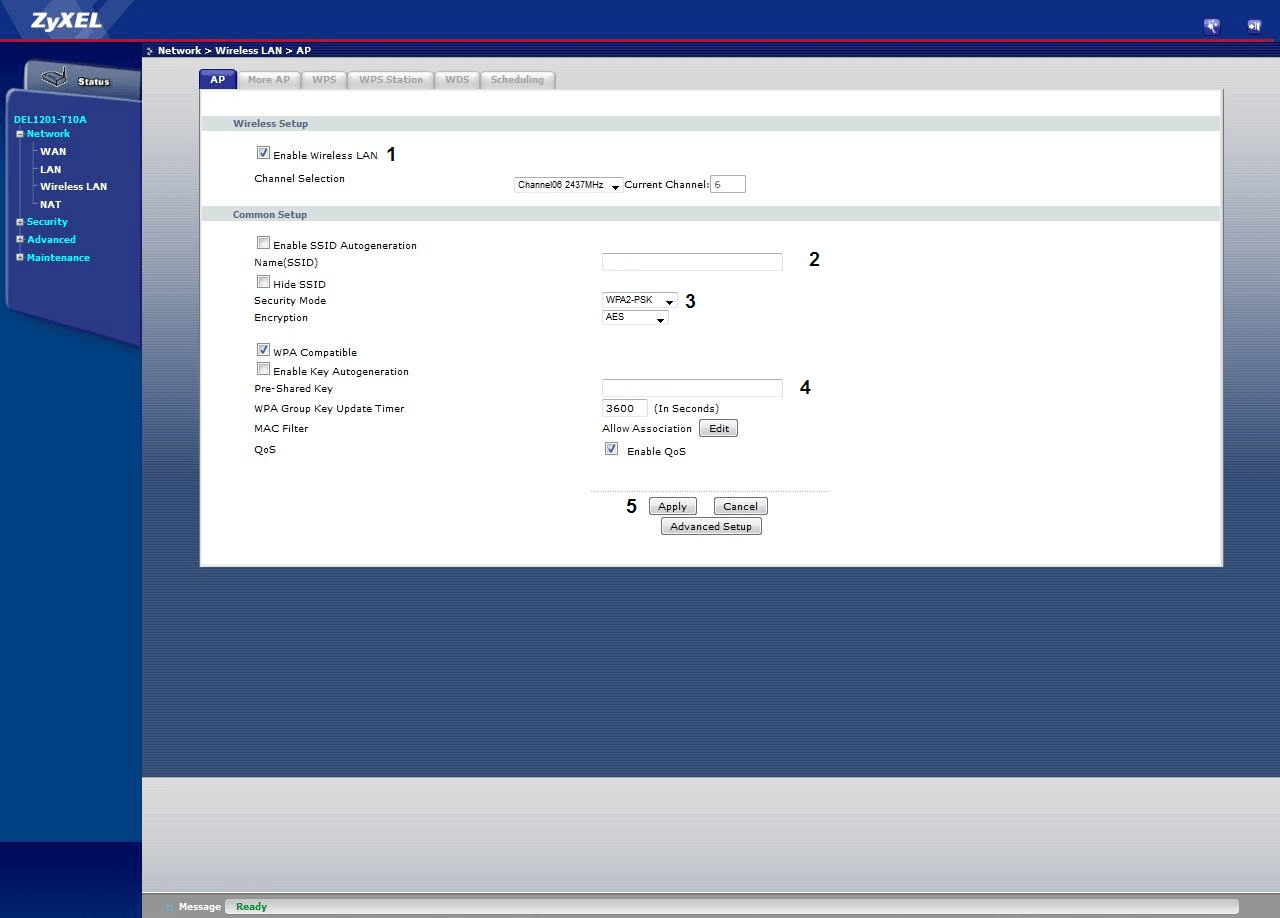
- تیک گزینه Enable Wireless LAN زده شود.
- در این قسمت نام دلخواه برای وایرلس خود وارد کنید. (به صورت لاتین)
- در این قسمت گزینه WPA2-PSK انتخاب شود.
- در این قسمت میتوانید کلمه عبوری که برایWiFi خود انتخاب کرده اید، را وارد کنید.
- در پایان برروی گزینه Apply کلیک کنید.
جهت اجرای تنظیمات مودم zyxel با گوشی (تنظیمات مودم زایکسل مخابرات) تمامی مراحل بالا به همین صورت در مرگرورهای موجود در گوشی انجام میشود. درصورت بروز مشکل یا هرگونه سوالی در خصوص تنظیم مودم zyxel، کانفیگ مودم zyxel (راه اندازی مودم زایکسل ریست شده) سوالات خود را پایی همین صفحه مطرح کنید تا ما به آنها پاسخ دهیم.
تنظیمات پیشرفته مودم Zyxel
ریست کردن مودم کانفیگ شده
- نرم افزاری: برای ریست کردن نرم افزاری مودم ( بعد از ورود به تنظیمات مودم ) ، از سربرگ ها گزینه ی Maintenance را انتخاب کرده و در ادامه طبق دستور زیر عمل کنید :
- Maintenance>Tools>Configuration
- در صفحه باز شده از قسمت Reset to Factory Default Settings روی گزینه Reset کلیک کنید.
سخت افزاری: در این روش برای ریست کردن مودم باید دکمه ریست را حدودا 15 ثانیه نگه داشته تا چراغADSL از حالت ثابت به چشمک زن تغییر پیدا کند .
نکته: توجه داشته باشید ، دکمه ای که برای ریست وجود دارد بسیار ظریف بوده و حتما باید با ظرافت انجام گردد.
در نظر داشته باشید بعد از ریست کردن مودم ، تنظیمات مودم به حالت اولیه باز میگردد. (برای راه اندازی مودم زایکسل ریست شده تمامی مراحل از اول باید انجام شود.) پیشنهاد میشود مقاله دیگر ما درباره علت قطعی اینترنت را بخوانید.
اقدامات لازم برای جلوگیری از هک شدن مودم
یکی از مهم ترین اقدامتی که می توانید برای جلوگیری از هک وای فای مودم انجام دهید خاموش یا غیر فعال کردن کلید و امکان WPS در مودم است WPS یا همان Wi-Fi Protected Setup ، استاندارد نچندان مطمئنی در مودم ها است که به کاربران اجازه می دهد بدون استفاده از رمز عبور مطمئن از پین ۸ رقمی مودم یا فعال کردن دکمه WPS به شبکه وای فای متصل شوند.
این قابلیت، خطراتی را نیز به دنبال دارد و هکر ها می توانند با استفاده از روش های مختلف به سادگی امنیت شبکه وای فای شما را دور بزنند.
از دو طریق میشود WPS مودم را غیر فعال کرد
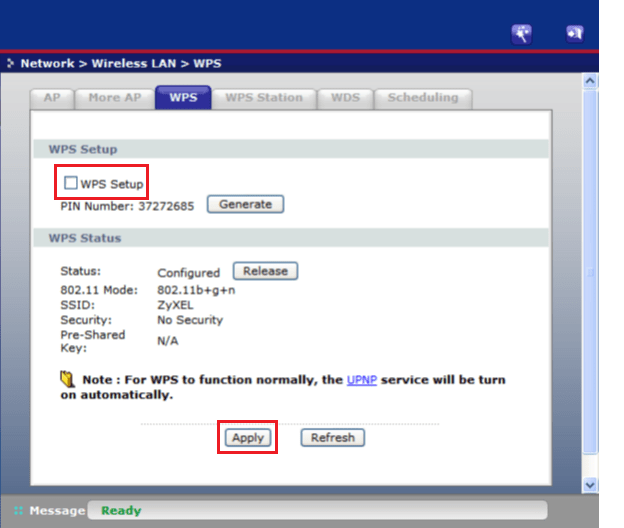
- به کمک کلید ریزی که در پشت مودم یا کنار مودم قرار دارد: (امکان دارد برخی از مودم ها کلید WPS نداشته باشند توجه داشته باشید که کلید ذکر شده با نماد WPS در مودم نمایش داده می شود )
- به کمک تنظیمات مودم: در مرحله اول پیشنهاد می شود اگر دکمه WPS بر روی مودم شما قرار دارد با نگه داشتن دکمه WPS چراغ مربوطه خاموش شده و غیرفعال میشود و همان طور که توضیح داده شد اگر مودم فاقد دکمه WPS باشد و یا به هر دلیلی موفق به غیر فعال کردن WPS از طریق دکمه مربوطه نشدین میتوان وارد تنظمیات مودم خود شده و طبق دستور زیر عمل کنید:
- Network>Wireless LAN>WPS
- طبق تصویر تیک WPS Setup برداشته شود و روی گزینه Apply کلیک شود.
- توصیه می شود بعد از غیر فعال کردن WPS ، اسم و رمز WiFi مودم (در بخش AP >SSID ( اسم ) و AP >Pre-Shared Key (رمز) ) تغییر داده شود و در پایان حتما برروی Apply کیلک کنید.